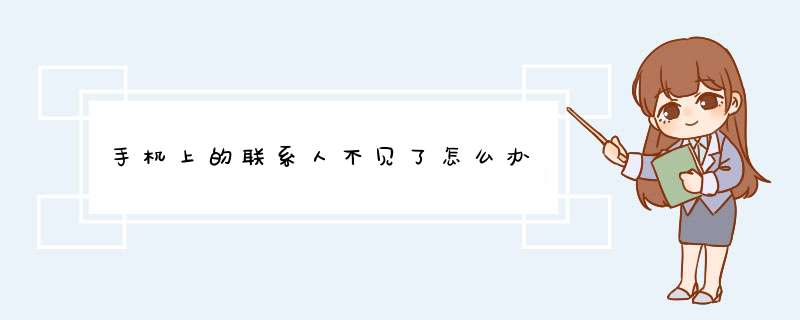
如果您使用的是华为手机,若您没有删除过联系人,请您按照以下方法排查:
1 检查是否开启了“所有联系人”
请检查下手机中是否显示了所有的联系人,检查方法:
EMUI 8X及以下: 联系人 > 更多 > 显示联系人;
EMUI 90&Magic UI 20: 联系人 >三个点按钮> 显示联系人;
EMUI 901&EMUI 91&Magic UI 2X:联系人 >三个点按钮> 设置 > 显示联系人;
EMUI 10X & EMUI 11X & Magic UI 3X/40:在设置中,搜索并进入显示联系人;
打开所有联系人开关。
注意:部分手机不支持显示SIM卡联系人设置项。
2 检查“最近删除”是否有联系人
请检查下本地最近删除是否有联系人
EMUI 91&Magic UI 2X :联系人 >三个点按钮> 设置 > 整理联系人;
EMUI 10X & EMUI 11X & Magic UI 3X/40:在设置中,搜索并进入整理联系人;
查看是否有最近删除菜单,如果有请您尝试在最近删除中恢复已删除的联系人,恢复方法:最近删除 > 长按联系人 > 选中 > 恢复。
注意:EMUI 9X 及以上版本支持最近删除功能,如果没有该菜单则不支持此功能。
3 检查是否在退出“华为帐号”时未保留本地联系人
可能是您在退出华为帐号时,未选择保留本地的联系人数据,导致本地联系人丢失或者出现只有姓名没有号码的联系人。可以重新登录华为帐号将联系人同步到手机上。如果退出华为帐号时不想删除本地联系人,建议退出帐号的时候勾选保留本地联系人选项。
4 检查是否有过多空间切换的操作
由于主空间、隐私空间、多用户之间空间数据相互独立不能互相访问数据,您在主空间、隐私空间、多用户之间进行了切换,导致找不到联系人,建议切换到其他空间查看联系人。
5 是否多个手机共用了一个“华为帐号”
多个手机共用一个华为帐号并打开了同步联系人开关时,在一台设备上删除了联系人,云端联系人和其他设备上的联系人会同步删除。建议尽量避免多个手机共用华为帐号,或者仅在常用手机上打开同步联系人开关。
6 将主题更换为系统默认主题后尝试
请将主题更换为系统默认主题后检查联系人是否依然丢失。(此操作仅适用于系统版本为EMUI9X的手机)。
7 检查是否使用第三方助手类软件备份联系人
使用第三方助手类软件(如QQ助手,91助手等)备份或复制联系人可能会导致联系人丢失。建议使用系统联系人自带的导入/导出功能或推荐开启华为云备份和云空间的联系人同步等备份手段。
8 检查手机当前是否支持SIM卡储存联系人
如果您的手机当前支持SIM卡储存联系人并且联系人储存在SIM卡上,请用以下方法进行排查:
(1)手机升级、重启或开机后立即进入联系人,会导致联系人加载较慢。如果您的SIM卡联系人较多,也可能会出现联系人加载慢暂时不显示的问题。建议稍等2~3min,即可正常显示。
(2)可能是您通过vcard文件(后缀为vcf的文件)、SIM卡等方式导入过联系人。联系人导入过程中手机会合并重复联系人,让联系人数量变少。
(3)请您拔出手机SIM卡重新插卡,确保SIM卡识别后查看联系人是否恢复。如果联系人未恢复,可能是您的SIM卡出现故障,建议携带身份证到就近的运营商营业厅更换标准SIM卡使用。
(4)如果插入双卡且将联系人保存在SIM卡上,且在双卡管理中禁用了卡1或卡2,则在联系人中不会显示卡1或卡2中保存在SIM卡的联系人。
注意:从旧版本升级到EMUI91/Magic UI 21手机,有SIM卡(仅保存在SIM卡)选项;
出厂版本为EMUI91/Magic UI 21及以上,无SIM卡(仅保存在SIM卡)选项。
9 检查默认应用是否设置了第三方通讯录软件
如果使用的是第三方通讯录软件,可能由于应用自身问题或者权限问题,导致联系人显示不全。建议将默认的通讯录应用修改为系统应用,操作如下:进入设置,搜索进入默认应用,将拨号修改为系统自带华为拨号应用。(注:EMUI 100/1001版本为电话选项,EMUI101版本为“联系人”应用)。
10 关闭对其他应用的“通讯录”权限
手机中安装了某些具有删除联系人权限的三方应用可能会删除联系人。建议进入设置,搜索进入权限管理权限页签,找到通讯录 > 新建/修改/删除联系人,查看具体是哪些应用具有删除联系人权限,尽量不要给予可疑三方应用新建/修改/删除联系人的权限。
11 在应用管理中删除“联系人”应用数据后重试
可能是联系人加载过程出现了异常,建议进入设置,搜索进入应用管理,点击联系人 > 存储 > 删除数据。
温馨提醒:此操作不会删除联系人,但要区分联系人存储,这是两个不同的应用,删除联系人存储的应用数据,会删除联系人信息等。
如果经过以上尝试后仍不能解决问题,建议通过其他途径重新生成联系人,并推荐开启华为云备份和云空间的联系人同步等备份手段。
若手机联系人丢失或不显示,建议:
1检查联系人显示方式是否为“全部”:联系人-更多-设置-要显示的联系人-选择“全部联系人”。(注:不同型号手机操作路径可能略有不同)
2若已选择“全部联系人”,但仍然不显示已有联系人信息,请新建联系人并存储到话机中,观察是否会出现不显示或丢失的情况。
3若联系人是存储在SIM卡中,请将该张SIM卡放置到其他手机中,查看是否可以正常读取。
4若联系人依然无法显示,建议您携带购机发票、三包凭证和手机到当地三星服务中心由工程师检测。
换了新手机,虽然能让你有瞬间的装逼感,但要重新开始熟悉一个新系统,要把旧手机的各种资料导进去归类分好,其实也是蛮蛋疼的,毕竟资料实在太多太多~
就比如一个最简单的,怎么把手机通讯录转到新手机更简单、更方便?
这个不是问题的问题,却也让很多牛逼人士束手无策。可能很多人第一想到的就是老老实实复制到SIM卡,再把SIM卡换到新手机上就大功告成。可是,你们不知道现在很多手机已经没有这个复制功能了吗?
随着手机更新迭代,如今的新手机其实也有了一些更简单快速的新方法。一起来看。
通过蓝牙导入
不得不说,这是教授觉得目前为止把通讯录转移到新手机的,最简单、快速、直接的方法,没有之一。
可能很多人都知道,但万一还有不知道的呢?
这种方法非常简单,一步完成!
1,首先,进入新手机联系人,点击菜单-导入/导出,看到这个页面。不同手机进入菜单步骤不同,一般就在手机右下方或右上方,更多设置里面。
2,门道就在这里。从上方截图可以看到,有三种导入方法,想要最方便,那就直接选第三种从其他手机导入,然后选择通过蓝牙,这时旧手机就会开启蓝牙功能,开始搜索其他蓝牙设备。
3,打开旧手机的蓝牙功能。注意,这里一定要记得同时把手机的开放检测打开,这样新手机的蓝牙才能搜索到旧手机设备。
4,搜索完成后,新手机会向旧设备发送配对请求,同时让旧手机授予通讯录的访问权限。
5,在旧手机上直接同意配对,允许访问通讯录权限之后,原来旧手机里的电话联系人就开始导入到新手机了。
整个过程,只需要短短几秒钟,简直是so easy~
有木有觉得以后再怎么换手机,也不用担心通讯录导入的问题了?
其实在刚才的导入方法中,我们看到还有另外的从存储设备导入和从UIM导入,这两种方法也比较方便,不过前提是要先从旧手机里把通讯录导出来,形成一个文件,再把文件传到新手机,然后再在新手机导入,才能形成新的通讯录。
这么一说,好像也挺麻烦的,有兴趣的朋友倒是可以自己尝试一下。
其实,对于这个问题,教授看到网上很多网友们的回答,也都是蛮“犀利”。
最(sha)常(bi)用的,我们刚才说过,就是老老实实从手机复制到SIM卡上,然后再把sim卡换到新手机就可以了。这……现在还能用这个方法的,告诉教授,你的是什么手机?
没关系,网友们还有更笨更安全的,对着旧手机,一个一个号码存下来。毕竟现在各种被窃取个人隐私的案例屡见不鲜,把通讯录上传到网络太不安全,万一手机隐私泄露,那我微信里的一块五(第二声)毛(第三声)钱被盗了可咋办?
厉害了,不知道这位机友在网上发表言论,也不怕有危险?
还有一些更傻(chun)萌的机友给出了好方法,说是电脑上下载什么91助手,豌豆荚,pp助手之类的管理工具,用数据线连接手机和电脑,再把通讯录备份,然后传到新手机就可以了。
这……是不是把事情复杂化了?确定你们不是猴子派来的逗比?
其实随着手机迭代更新,很多功能已经越来越方便,被简化了不少,不需要像以前那么麻烦了。
所以,换了新手机的机友们,可自己多摸索一下你的爱机都有哪些新功能可以充分利用,可别傻傻的买了新手机好一段时间,有啥更方便的新功能都还一问三不知~白白浪费资源。
新买的苹果8手机,首次使用必须先把SIM卡通讯录导入到手机才能够在电话本中显示出来。具体操作如下:
工具/原料:苹果8手机。
1、首先打开我们的苹果8手机,在我们的手机桌面上找到设置并点击它。
2、然后将设置界面往下滑动。
3、接着找到通讯录并点击它。
4、然后点击导入SIM卡通讯录。
5、最后等待SIM卡通讯录导入完成就可以了。通过以上操作,我们就可以在苹果8电话本中查看到我们电话卡的所有通讯录了。
这是因为手机里没有联系人,只有新建了联系人或将SIM卡上的联系人导入到手机里了才会显示。
这里以iPhone 6s手机将SIM卡内联系人导入手机为例,具体方法如下:
一、首先在手机桌面点击“设置”图标,如图所示。
二、然后在手机的设置界面选择“通讯录”选项,如图所示。
三、最后点击“导入SIM卡通讯录”选项即可,如图所示。
欢迎分享,转载请注明来源:品搜搜测评网

 微信扫一扫
微信扫一扫
 支付宝扫一扫
支付宝扫一扫
